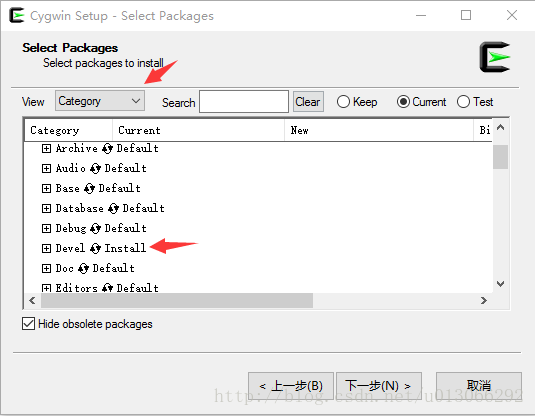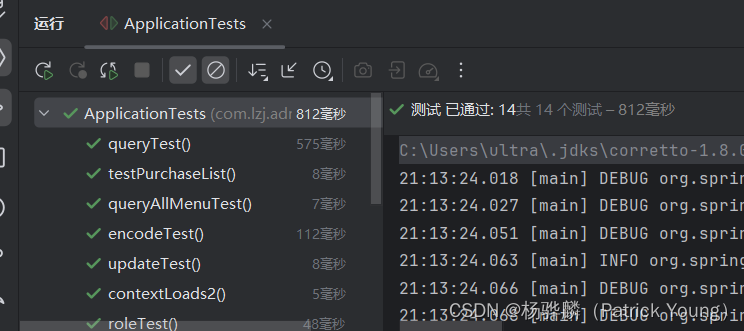本文主要是介绍UltraISO 未找到虚拟光驱,希望对大家解决编程问题提供一定的参考价值,需要的开发者们随着小编来一起学习吧!
VMWare Win7 虚拟机用 UltraISO 加载镜像时,提示“未找到虚拟光驱”?
1. 安装签名更新程序
https://www.catalog.update.microsoft.com/Search.aspx?q=kb4474419
https://blog.csdn.net/m0_52072919/article/details/118895862
2. 打开 CMD, 进入 Drivers 目录,运行
isocmd -i
UltraISO.exe 命令行https://blog.csdn.net/Caoyang_He/article/details/118254829参数 说明
-volume string 卷标签
-sysid string 系统 ID
-appid string 应用程序 ID
-volset string 卷集 ID
-preparer string Preparer
-publisher string Publisher
-ilong ISO 9660 卷的长文件名,最多 31 个字符
-imax ISO 9660 卷的最大文件名,最多 207 个字符
-vernum 包含文件的版本号
-lowercase 允许小写字母
-joliet 创建 joliet 卷
-jlong joliet 卷的长文件名,最多 103 个字符
-rockridge 创建 RockRidge 卷
-udf 创建 UDF 卷
-hfs 创建 Apple HFS 卷
-udfdvd 创建 UDF DVD 映像,此选项将覆盖所有其他卷设置
-bootfile filename 设置启动文件
-bootinfotable 在启动文件中生成启动信息表
-optimize 通过仅对同一文件编码一次来优化文件系统
-file filename 添加一个文件或文件夹(包括文件夹名称及其下的所有文件和文件夹)
-directory dirname 添加给定目录下的所有文件和文件夹(不包括目录名称本身)
-newdir dirname 创建一个新目录
-chdir dirname 更改 ISO 中的当前目录图像
-rmdir filename 从 ISO 映像中删除文件或文件夹(应指定完整路径)
-pn filename n = 1-9,设置文件或文件夹的优先级(应指定完整路径)
-hide filename 设置文件或文件夹的隐藏属性(应指定完整路径)
-ahide filename 设置文件或文件夹的高级隐藏属性文件或文件夹(应指定完整路径)
-input filename 输入 ISO 映像
-output filename 输出 ISO 映像
-bin2iso filename 将输入的 CD / DVD 映像转换为 ISO 格式
-dmg2iso filename 将输入的 DMG 映像转换为 ISO 格式
-bin2isz filename 将输入的 CD / DVD 映像压缩为 ISZ 格式
-compress n 设置压缩级别,n = 1-6
-encrypt x 设置加密方法,x = 1-3
-password pass_word_string 设置密码
-split split_size 以字节为单位设置段大小
-list filename 在 ISO 映像中创建文件和文件夹的列表
-get filename 设置要提取的文件或文件夹(应指定完整路径)
-extract dirname 将 ISO 映像提取到指定目录
-copy drive: 从 CD / DVD 驱动器制作 ISO 映像(使用-output 定义文件名)
-checksum 保存 ISO 映像之前创建文件校验和
-md5 保存后生成 ISO 映像的 MD5 哈希码
-crc32 保存后生成 ISO 映像的 CRC-32 校验和
-crc16 保存后生成 ISO 映像的 CRC-16 / CRC-CCITT 校验和
–checksum filename 创建 ISO 映像的文件校验和
–md5 filename 生成 ISO 映像的 MD5 哈希码
–crc32 filename 生成 ISO 映像的 CRC-32 校验和
–crc16 filename 生成 CRC-16 / CRC-CCITT 的校验和 ISO 映像
-veryfy filename.iso.md5 验证 ISO 映像的文件校验和
-veryfymd5 filename.md5 验证 ISO 映像的 MD5 校验和
-cmd filename 从文本文件中读取所有 coammnd 行选项
-silent 不显示任何弹出窗口:: -----------------------------------------------------------------------------------------------------------------.\Driwves\isocmd.exe 命令行可使用长选项首字母,如 -Eject 即是 -e,不区分大小写。isocmd -Change device_no new_drive_letterisocmd -Eject X:
弹出 X: 盘。意思就是卸载 X: 盘里的 iso 文件,让 X: 盘为空盘。isocmd -Install
创建虚拟光驱。isocmd -Mount X: xxx.iso
加载 xxx.iso 到 X: 盘。isocmd -Number n
n 为要创建的虚拟光驱数量。执行这条命令相当于执行:
reg add HKLM\SYSTEM\CurrentControlSet\Services\ISODrive\Parameters /f /v NumberOfDevices /t reg_dword /d nisocmd -q 停止驱动isocmd -Remove
删除 HKLM\SYSTEM\CurrentControlSet\Services\ISODrive 及所有虚拟驱动器。isocmd -s 启动驱动isocmd -Print
打印 isocmd 文件版本、已创建的虚拟盘符数量及盘符。isocmd -v
同 -pIsoCmd.exe /?
Usage: isocmd <-command> <parameter>-mount drive: file_spec <password> (mount file_spec to drive:password is optional for ISZ images)-eject drive: (unmount drive:)-number (set number of devices)-change device_no new_drive_letter: (change drive letter)
这篇关于UltraISO 未找到虚拟光驱的文章就介绍到这儿,希望我们推荐的文章对编程师们有所帮助!